Steam Aile Paylaşımı, aynı bilgisayar kullanıcıları arasında oyunların paylaşılmasını mümkün kılan bir özelliktir. Bu özellik, aynı zamanda aile üyeleri veya arkadaşlar arasında da kullanılabilir. Aşağıdaki adımları izleyerek, Steam Aile Paylaşımı nasıl yapılır öğrenebilirsiniz.
İçindekiler
Steam Aile Paylaşımı Nasıl Yapılır? Adımları takip edin:
- Steam istemcisini açın ve sağ üst köşedeki “Steam” menüsüne tıklayın.
- “Aile” seçeneğine tıklayın.
- “Aile paylaşımını etkinleştir” seçeneğine tıklayın.
- Etkinleştirme işleminden sonra, paylaşılan kütüphane listesi altında bulunan “Bu bilgisayarı yetkilendirme” seçeneğine tıklayın.
- Bilgisayarınızda kullanmak istediğiniz hesapları seçin ve yetkilendirme işlemi tamamlandığında, “Tamam” düğmesine tıklayın.
- Diğer bilgisayarlarda Steam hesabınızda oturum açın ve sağ üst köşedeki “Steam” menüsüne tıklayın.
- “Aile” seçeneğine tıklayın ve “Paylaşılan kütüphaneler” seçeneğini seçin.
- Burada kütüphanenizi paylaştığınız veya sizinle kütüphanesini paylaşan kişileri görebilirsiniz.
Artık seçtiğiniz oyunlar, paylaşılan hesapta bulunuyormuş gibi oynayabilirsiniz. Ancak, paylaşılan hesapta bulunan bir oyun, aynı anda yalnızca bir kullanıcı tarafından oynanabilir. Bu nedenle, aynı anda birden fazla kişinin aynı oyunu oynaması mümkün değildir.
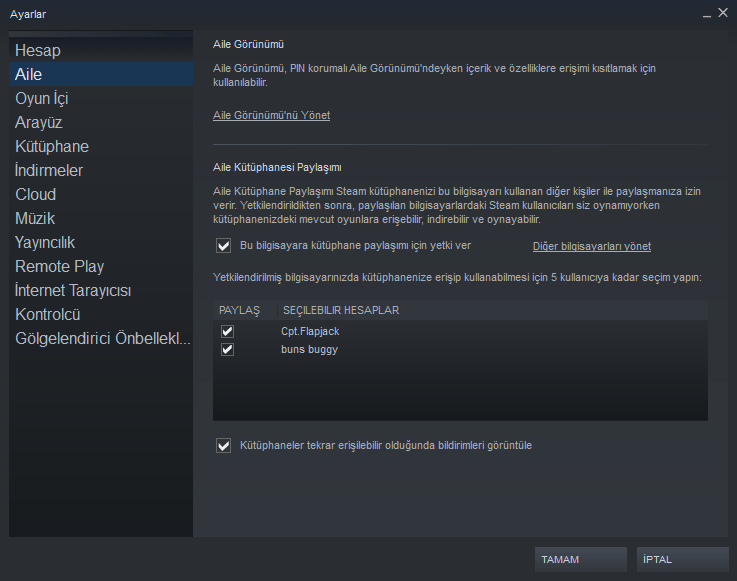
Ayrıca, paylaşılan hesaptaki oyunlar yalnızca internet bağlantısı olan bilgisayarlarda oynanabilir. Eğer bir oyunu çevrimdışı olarak oynamak isterseniz, oyunu satın almanız gerekmektedir.
Sonuç olarak, Steam Aile Paylaşımı özelliği, aynı bilgisayar kullanıcıları arasında oyun paylaşımını mümkün kılan kullanışlı bir özelliktir. Bu özellik sayesinde, aile üyeleri veya arkadaşlar arasında oyun paylaşımı yapmak kolaylaşmaktadır.
Aygıt ve Hesapların Aile Kütüphanesi Paylaşımına Olan Erişimini Yönetmek
Aile kütüphanesi paylaşımı, Steam hesabınızda sahip olduğunuz oyunların başka bir kullanıcıyla paylaşılmasını sağlayan bir özelliktir. Bu özellik sayesinde, aile üyeleriniz veya arkadaşlarınız Steam hesabınızda bulunan oyunlara erişim sağlayabilirler. Ancak, bu özellikle ilgili bazı sınırlamalar da bulunmaktadır.
Aile Kütüphanesi Paylaşımı Sırasında Bilinmesi Gerekenler
- Aile Kütüphanesi paylaşımı yalnızca aynı bilgisayarlar arasında yapılamaz. Paylaşım yapmak için farklı cihazlarda farklı hesaplara sahip olmanız gerekir.
- Bir oyuncunun hesabı yalnızca bir aile kütüphanesi hesabına atanabilir.
- Oyuncu, aile kütüphanesi paylaşımı yoluyla erişilen oyunlarda başka bir oyuncuyla aynı anda oynayamaz. Oyuncu, paylaşılan oyunlardan birinde oynuyorsa, başka bir oyuncu o oyunu oynayamaz.
- Paylaşılan oyunlara ait DLC’lerin kullanılması için, DLC’lerin satın alınması gerekmektedir. Paylaşım yapmak yalnızca ana oyunu kapsar.
- Ana hesapta kullanılan bir oyun, paylaşılan hesapta kullanılamaz. Yalnızca satın alınan oyunlar paylaşılabilir.
- Oyunlar aile kütüphanesi paylaşımına dâhil edilebilir veya çıkarılabilir. Ancak, paylaşılan oyunları kaldırmak için, ilgili hesapta bulunmak ve ayarlardan kaldırmak gerekmektedir.
- Aile Kütüphanesi Paylaşımı, sadece aynı ülke sınırları içindeki hesaplar arasında geçerlidir. Farklı ülkelerden hesaplara erişim sağlanamaz.
Steam Aile Kütüphanesi Paylaşımı, arkadaşlarınızla veya aile üyelerinizle oyunlarınızı paylaşmanın harika bir yoludur. Ancak, paylaşım yapmadan önce dikkat edilmesi gereken bazı önemli hususlar vardır.
Aile Paylaşımını Devre Dışı Bırakmak
Steam hesabınızı başlatın ve sağ üst köşede yer alan adınızın üzerine tıklayın. Ardından açılan menüden “Hesap Detayları” seçeneğine tıklayın.
Bu sayfada, “Aile Kütüphanesi Paylaşımı” başlığı altında, “Aile Kütüphanesi Paylaşımı için ayarlar” seçeneğini göreceksiniz. Bu seçeneğe tıkladığınızda, hesabınızın Aile Paylaşımına yönelik ayarlarınızı düzenleyebilirsiniz.
Burada, Aile paylaşımına izin verilen bilgisayarların bir listesini görüntüleyebilirsiniz. Aile Paylaşımını devre dışı bırakmak istediğiniz bilgisayarın yanındaki “Erişimi kaldır” düğmesine tıklayın.

Bu düğmeye tıkladığınızda, Aile Paylaşımını devre dışı bırakmak istediğinizi doğrulayan bir pencere açılacaktır. “Erişimi kaldır” seçeneğine tıkladığınızda, seçili bilgisayar artık Aile Paylaşımından yararlanamayacaktır.
Ayrıca, tüm Aile Paylaşımı ayarlarınızı tamamen sıfırlamak istiyorsanız, “Aile Kütüphanesi Paylaşımı için ayarları sıfırla” seçeneğine tıklayabilirsiniz. Bu seçenek, tüm ayarlarınızı siler ve Aile Paylaşımındaki tüm bilgisayarlara erişim engeller.
Sonuç olarak, Aile Paylaşımını devre dışı bırakmak oldukça basittir. Ancak, dikkatli olmanız ve doğru bilgisayarı kaldırdığınızdan emin olmanız önemlidir. Ayrıca, Aile Paylaşımının tekrar etkinleştirilmesi de aynı şekilde basittir. Tekrar etkinleştirildiğinde, bilgisayarlarınız tekrar Aile paylaşımına erişebilecektir.
Sıkça Sorulan Sorular
Steam Aile Paylaşımı, bir hesabın sahibi olunan oyunları aile üyeleriyle paylaşmasına olanak tanır. Bu özellik, aile bütçesini korumak ve aile içindeki diğer kullanıcıların oyunlara erişimini kolaylaştırmak için yararlıdır. Ancak, bu özellik hakkında bazı sorular vardır ve bu soruların yanıtlarını aşağıda bulabilirsiniz.
S: Steam Aile Paylaşımı nasıl çalışır?
C: Steam Aile Paylaşımı, bir hesabın sahibi olunan oyunları aile üyeleriyle paylaşmasına olanak tanır. Paylaşım yapmak isteyen kullanıcı, Steam hesabında “Ayarlar” bölümünde “Aile Paylaşımı” özelliğini etkinleştirmelidir. Bu işlem tamamlandıktan sonra, aile üyeleri sahip oldukları cihazlarda bu oyunlara erişebilirler.
S: Steam Aile Paylaşımı’nda kaç kişi paylaşım yapabilir?
C: Steam Aile Paylaşımı’nda, bir hesap en fazla 5 aile üyesiyle paylaşım yapabilir.
S: Paylaşılan oyunlar ne kadar süreyle kullanılabilir?
C: Paylaşılan oyunlar, hesap sahibi tarafından kullanılmadığı sürece aile üyeleri tarafından sınırsız bir şekilde kullanılabilir. Ancak, hesap sahibi bir oyunu kendi hesabında oynamaya başladığında, aile üyeleri oyunu kullanamazlar.
S: Aile Paylaşımıyla oynanabilen oyunlar hangileridir?
C: Aile Paylaşımıyla oynanabilen oyunlar, Steam hesabında bulunan tüm oyunlar olabilir. Ancak, bazı oyunlar Aile Paylaşımıyla uyumlu olmayabilir. Bu nedenle, oyunların Aile Paylaşımıyla uyumlu olup olmadığını kontrol etmek önemlidir.
S: Aile Paylaşımı kullanırken iki kullanıcı aynı oyunu oynayabilir mi?
C: Aile Paylaşımı kullanırken sadece bir kişi aynı anda bir oyunu oynayabilir. Hesap sahibi bir oyunu kendi hesabında oynamaya başladığında, aile üyeleri oyunu kullanamazlar.
S. Steam Oyunlarında Hata Kodları Nelerdir ve Nasıl Düzeltilirler?
Bazı hata kodları, oyunun yüklenmesi veya çalışması sırasında karşılaşılan problemlerden kaynaklanabilir. En yaygın hata kodları şunlardır:

- Error Code 51: Bu hata genellikle oyun dosyalarının eksik veya bozuk olmasından kaynaklanır. Bu durumda oyunun dosyalarını doğrulayarak veya yeniden yükleyerek sorunu çözebilirsiniz.
- Error Code 80: Bu hata, oyunun çalıştırılmaya çalışıldığı esnada bir dosyanın korumalı olduğunu veya başka bir uygulama tarafından kullanıldığını gösterir. Bu sorunu çözmek için bilgisayarınızı yeniden başlatmayı deneyebilir veya oyunu farklı bir kullanıcı hesabında çalıştırmayı deneyebilirsiniz.
- Error Code 53: Bu hata, Steam’in oyun dosyalarını doğrulamak için kullanılan bir araç olan Steam Content File Verification aracını çalıştırdığınızda ortaya çıkar. Bu hata, dosyaların eksik veya bozuk olduğunu gösterir. Bu sorunu çözmek için Steam Content File Verification aracını çalıştırın.
S. Steam Oyunları Neden Çalışmıyor?
Steam oyunlarının çalışmaması, çeşitli nedenlerden kaynaklanabilir. En yaygın nedenler şunlardır:
- Oyun dosyalarının eksik veya bozuk olması
- Oyunun sisteminiz için uygun olmaması
- Oyunun düzgün yüklenmemesi veya yükleme sırasında bir hata olması
- Sürücülerin veya diğer yazılım bileşenlerinin güncel olmaması
Bu sorunu çözmek için oyun dosyalarını doğrulayarak veya yeniden yükleyerek, sisteminizin gereksinimlerini karşıladığından emin olarak veya sürücüleri ve yazılım bileşenlerini güncelleyerek deneyebilirsiniz.
S. Steam Cüzdan Kodu Nasıl Kullanılır?
Steam cüzdan kodu, Steam hesabınıza para eklemek için kullanılır. Kodu kullanmak için aşağıdaki adımları izleyin:
- Steam hesabınıza giriş yapın.
- Steam menüsünden “Cüzdanım” seçeneğini seçin.
- “Steam Cüzdan Kodu Ekle” seçeneğini tıklayın.
- Kodu girin ve “Devam” düğmesine tıklayın.
- Bakiyeniz güncellenecektir.

